Hogyan távolról (távoli) vezérelni a számítógépet az iPhone vagy iPad, az Apple hírek

Manipulálják az asztali Windows-alapú vagy MacOS a Chrome böngésző az iPhone egyszerű. Azt is mozgatni a kurzort, hogy egyszerű ellop a kijelzőn, megnyithatja és megtekintheti a fájlokat, és még a szöveg nyomtatásával. Természetesen, a használata speciális szoftver a távoli asztali rendszer, amely biztosítja a nagyobb komfortérzetet, de már meg kell fizetni, de a módszer nem igényel beruházást.
Sok információt alkalmazások, mint a Parallels-hozzáférés, TeamViewer, képernyők Connect és mások, már leírtam. Fontos az is, hogy ez az eljárás a cross-platform a természetben, mert a Chrome elérhető Windows, MacOS, Linux, iOS, Android és más platformokon.
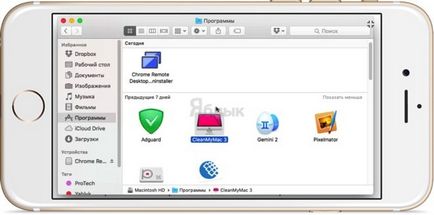
Hogyan kell helyesen konfigurálni a Chrome távoli számítógéphez való iPhone?
A számítógép beállítása (például a Mac)
1. Nyisson meg egy Chrome böngészőt a számítógépen.
2. Nyissa meg a Chrome-menü → További Eszközök → Extensions.
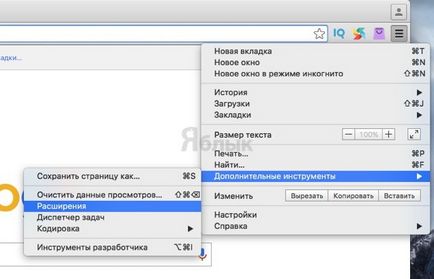
3. Lapozzon lefelé, és kattintson a címkén „Több kiterjesztések”, hogy menjen a Chrome Internetes áruházban.
4. Miközben a bal oldali menüből, típus „Remote Desktop a Chrome”, és a jogot a widgetet, nyomja meg a „+ Set”.
5. Erősítse meg a műveletet, nyomja meg a „Telepítés Új alkalmazás” gombra.
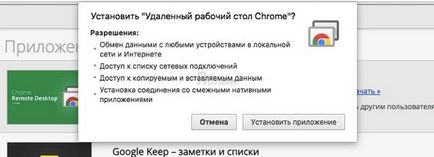
6. A telepítés után nyissa meg a lap „Services”, amelyen keresztül az alkalmazás futtatásához „Távoli asztali Chrome».
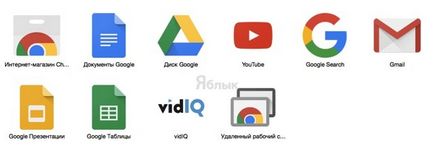
7. Jelentkezzen be a Chrome-fiókot, ha még nem tette meg.
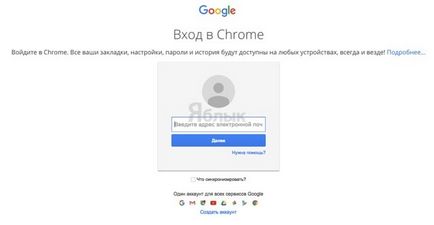
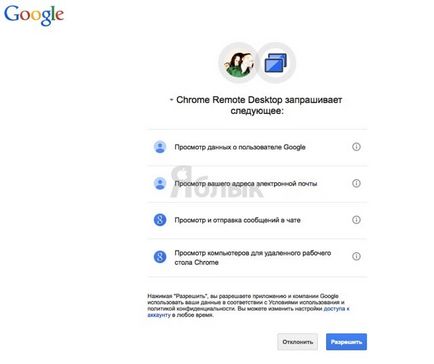
9. A „Sajátgép”, kattintson a gombra „Get Started”.
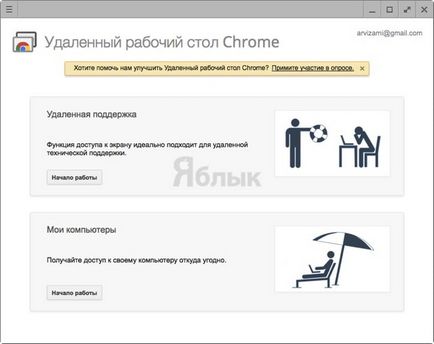
10. Ezután kattintson a „Távoli kapcsolatok”, majd a „Elfogadás és telepítés”.
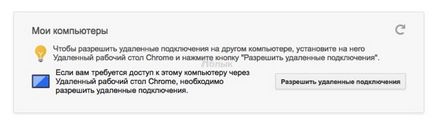
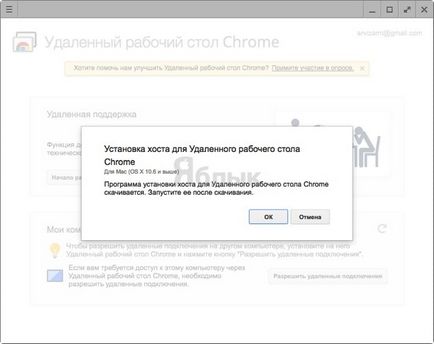
11. Miután töltsön le a távoli asztali szoftvert, telepítse (szüksége lesz egy Mac admin fiók).
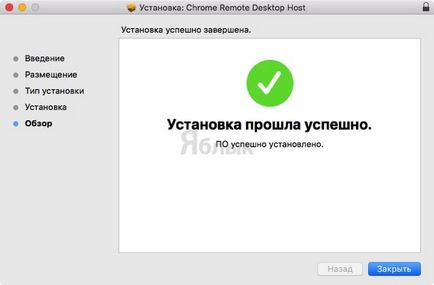
12. Annak érdekében, hogy a számítógép védelmét a nesantsionirovannyh kapcsolatokat hozzon létre egy PIN-kódot (legalább 6 karakter).
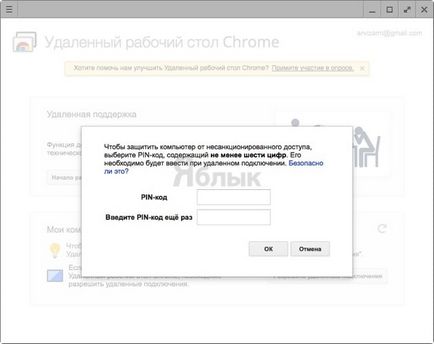
13. Az üzenet, kattintson a lakat, adja meg a rendszergazdai jelszót, majd állítsa be az előző bekezdésben, a PIN-kódot.
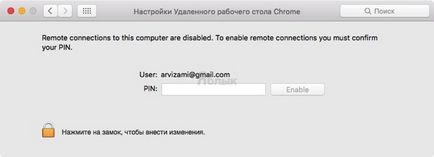
Csatlakozás a számítógéphez nem állapítható az esetben, ha ki van kapcsolva vagy hibernált állapotban legyen (a probléma megoldódik, a rendszer beállításait).
1. Nyissa meg az App Store letölthető a Chrome Remote Desktop alkalmazást (van egy változata az Android).
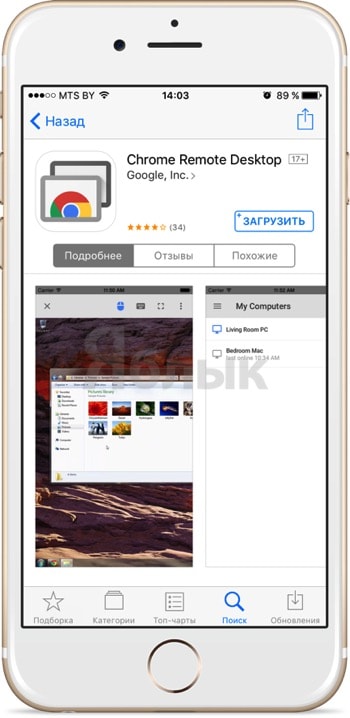

3. Válassza ki a listából az aktív PC.

4. A host beírja a PIN-kódot.
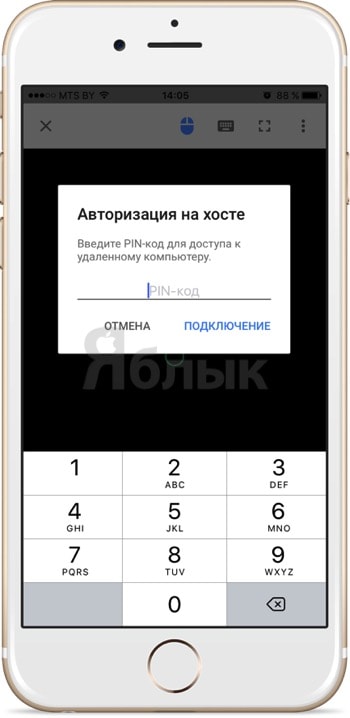
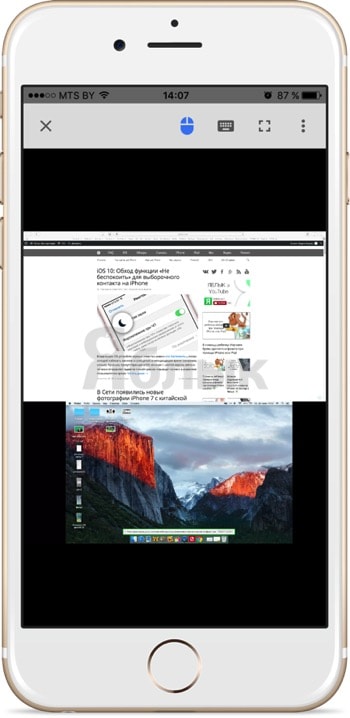
A kijelző a mobil eszköz megjeleníti a számítógép asztalán. A legérdekesebb dolog az, hogy ha két monitor aktív, akkor számára egyaránt elérhető, és nagyon kényelmes.